반응형
인터넷으로 민원을 처리할 때 로그인하는 방법 중 하나로 꾸준히 언급되는 것이 디지털원패스입니다. 정부24, 경찰청, 위택스, 홈택스, 교육부 등 다양한 정부기관에서 로그인하는 방법으로 동일하게 사용되고 있습니다. 특히 한번 등록해두면 공인인증서와 같은 인증방법의 번거로움으로부터 자유로워 많이 사용하고 있어 정리해봤습니다.
디지털원패스 회원가입(홈페이지 주소)
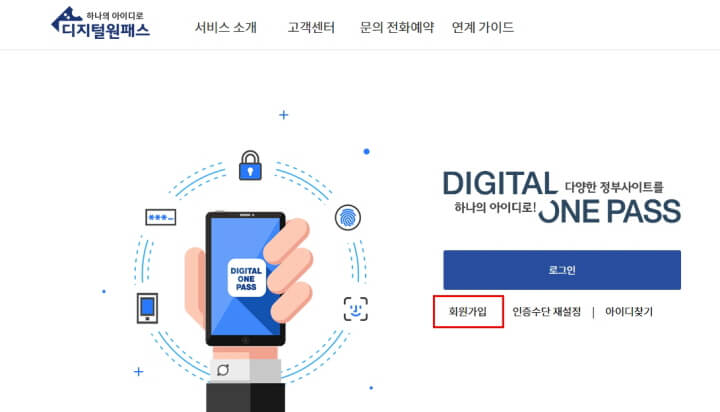
디지털원패스 회원가입은 디지털원패스 홈페이지(www.onepass.go.kr/)에서 본인인증 절차를 거치면 손쉽게 가입할 수 있습니다.
- 디지털원패스 홈페이지에서 메인 화면 로그인 버튼 왼쪽 아래에 회원가입 버튼을 클릭합니다.
- 디지털원패스 이용약관과 개인정보 수집 및 이용에 대한 안내, 개인정보 제3자 동의를 읽은 후 체크박스에 체크하고 아래쪽에 위 개인정보 수집.이용에 동의합니다에 동의함에 체크하고 다음을 클릭합니다. 개인정보 수집 및 보유 기간은 회원 탈퇴 시까지 2년이며 2년 주기로 재동의 여부를 물어보게 됩니다.
- 본인 명의의 휴대폰, 신용카드 또는 체크카드, 아이핀 세가지 중 하나를 통해 본인인증 절차를 거칩니다.
- 개인정보 입력에서 아이디, 이름, 생년월일, 연락처, 이메일을 입력합니다. 아이디와 이메일은 중복체크를 통해 이미 가입되어 있거나 도용된 이메일이 없는지 확인합니다. 아래의 확인 버튼을 클릭합니다.
- 로그인 시 사용할 인증수단을 선택합니다. 공인인증서, 모바일 인증, SMS 3가지 중 하나를 선택하고 확인 버튼을 클릭합니다.
- 가장 편리하게 사용가능한 모바일 인증을 선택 시 스마트폰 용 디지털원패스 애플리케이션을 설치하여 컴퓨터 화면에 인쇄된 QR코드를 핸드폰으로 인식해줍니다. QR 인증 후 지문, 안면, 공동 인증서, PIN번호, 패턴 중 하나를 선택하여 설정합니다.
- 컴퓨터 화면에 회원가입 완료가 확인되고 가입 정보를 확인합니다. 별도의 비용은 없이 무료로 사용 가능합니다.
디지털원패스 사용법
- 디지털원패스 로그인이 가능한 공공기관 홈페이지에서 로그인 시 디지털 원패스 로그인을 클릭하고 아이디를 입력 후 디지털원패스로 로그인을 클릭합니다.
- 설치해두었던 디지털원패스 애플리케이션을 통해 로그인하여 모바일 인증을 거치면 간단하게 로그인 가능합니다. SMS로 인증을 설정한 경우 디지털원패스에서 본인 명의의 핸드폰 번호로 발송되는 인증번호를 입력해줍니다.
- 주민등록번호가 포함된 자료를 처리하는 기관에서는 주민등록번호 뒷자리 입력을 요구하는 추가 절차가 있을 수 있으니 사전에 참고하시기 바랍니다.
공공기관 민원은 자주 사용하는 서비스는 아니지만 한번 사용하게 되면 복잡한 인증절차 또는 비회원 절차 등 번거로운 점이 많았는데 디지털원패스 회원가입 후 한 번만 등록해두면 매번 비밀번호를 잊거나 각종 보안 프로그램을 설치하는 복잡함이 없이 간단하게 인증하고 민원을 처리할 수 있어 유용하게 사용 가능합니다.
같이 보면 좋은 글
반응형
'생활정보' 카테고리의 다른 글
| 2021 자녀장려금 신청 조건 지급일 완벽정리 (0) | 2021.05.04 |
|---|---|
| 청소년증 발급 방법 나이 기간 한번에 정리 (0) | 2021.05.03 |
| 자동차세 완납증명서 발급 방법 (0) | 2021.05.01 |
| 자동차세 환급 방법 알아보기 (0) | 2021.04.30 |
| 자동차세 연납 신청방법 공제율 확인 (0) | 2021.04.29 |




댓글